Mac 必備!5款最佳 Android 模擬器推薦
無論你是開發者要測試應用程式,或是想在電腦上玩 Android 遊戲的玩家,Android 模擬器都是你不可或缺的工具。本文將介紹幾款適用於 Mac 上的 Android 模擬器。
1什麼是 Android 模擬器?
Android 模擬器是一種模擬 Android 作業系統的軟體,讓使用者能在 Mac 或 PC 等裝置上運行 Android 應用程式與遊戲。透過模擬器,你可以安裝、使用各類 Android App,而無需實際擁有 Android 手機。這項工具對開發者進行 App 測試特別實用。
2為什麼要在 Mac 上使用 Android 模擬器?
在 Mac 系統上執行 Android 模擬器不僅操作簡單,而且對開發者與遊戲玩家都非常有幫助。模擬器能有效彌補 Android 與 macOS 之間的系統差異,實現 App 與遊戲的流暢運作。開發者可以在受控的環境中進行測試與除錯,而遊戲玩家則能在更大螢幕與更佳硬體效能下,暢玩 Android 獨家遊戲。模擬器完美結合雙平台優勢,大幅提升整體使用體驗。
3Mac 的最佳 5 款 Android 模擬器推薦
在選擇 Android 模擬器時,建議考量效能表現、與 macOS 的相容性、功能多寡以及是否收費。有些模擬器提供免費版本並可升級進階功能,而有些則需訂閱付費才能使用完整功能。
Mac 上最佳 Android 模擬器比較表
| 相容性 | 價格 | 適合用途 | |
|---|---|---|---|
| NOX player | Mac、Windows | 免費 | 低配置遊戲 |
| BlueStacks | Mac、Windows | $2/月 | Android 系統模擬 |
| Genymotion | Mac、Windows、Linux | 每年 $136(Indie 版) | 遊戲 |
| Android Studio | Mac、Windows、Linux、ChromeOS | 免費 | App 測試 |
| KO Player | Mac、Windows | 免費 | 運行 Android 應用程式 |
1NOX player
這款模擬器非常適合玩像《PUBG》這類大型高畫質遊戲的玩家。如果你有 Root 裝置的需求,那麼 NOX Player 將會是理想選擇。此模擬器允許使用者自行設定 CPU 與記憶體(RAM)的使用數值,還能輕鬆設置快捷鍵與鍵盤操作,提高使用效率。其高度自訂化與直覺式操作介面,深受用戶喜愛。
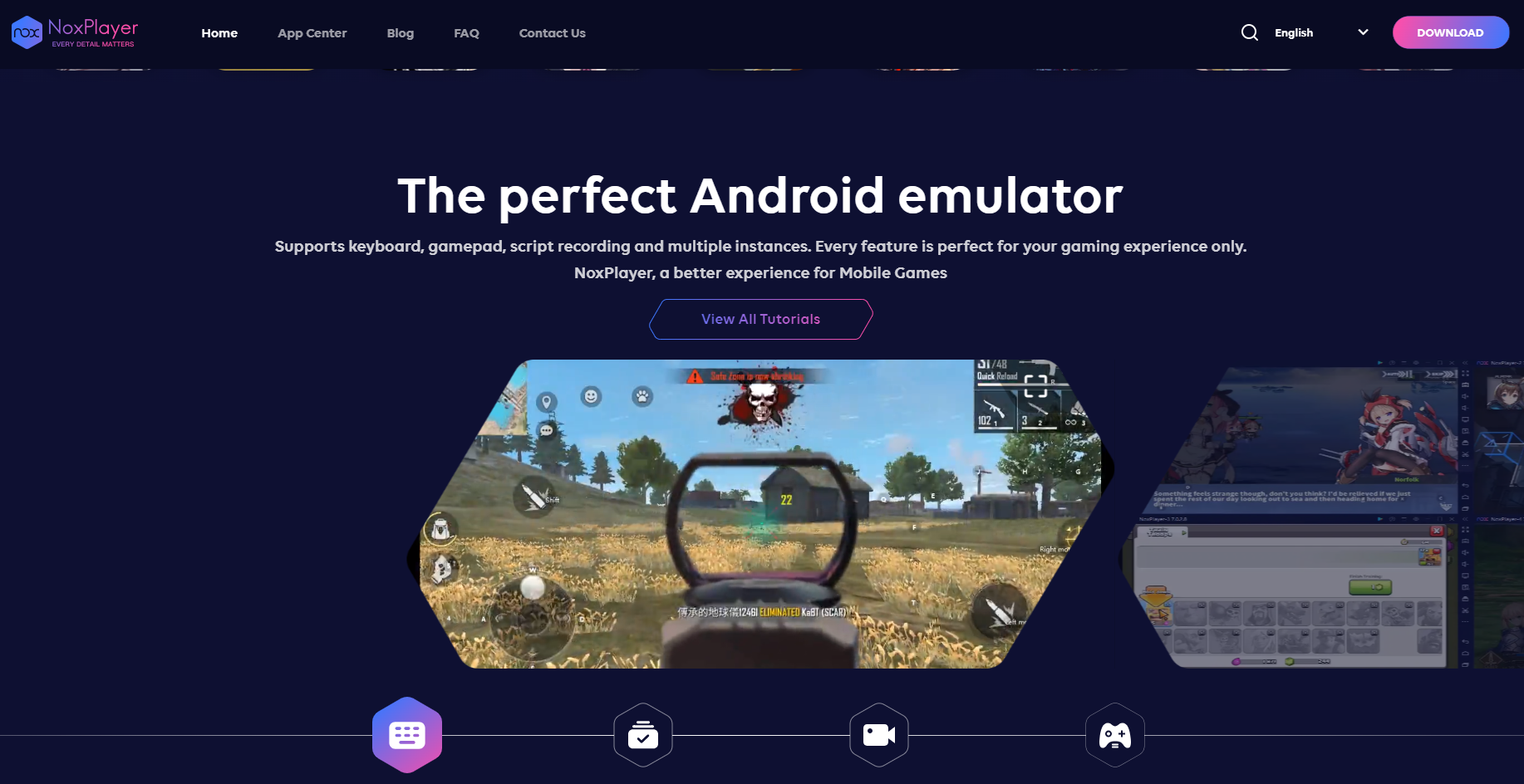
優點
- 提供詳細的新手教學,讓用戶在使用前能快速上手。
- 可使用 NoxPlayer 錄製螢幕操作,方便製作教學或分享。
- 完全免費使用,沒有額外費用。
缺點
- 啟動初期會佔用部分系統資源,可能影響效能。
用戶評價:
「它運行速度更快,極少當機。而且我最喜歡的是,它不會在未經同意下安裝一堆可疑的垃圾軟體。」- By soulrain
2BlueStacks
BlueStacks 以其豐富的畫面表現與流暢的執行效率著稱,是玩家們熱門的選擇。這款模擬器安裝設定簡單,無需任何技術背景。線上有許多專為 BlueStacks 優化的應用程式,方便快速使用,避免複雜操作。它同時節省 CPU 與記憶體資源,是追求最佳遊戲體驗使用者的理想選擇。
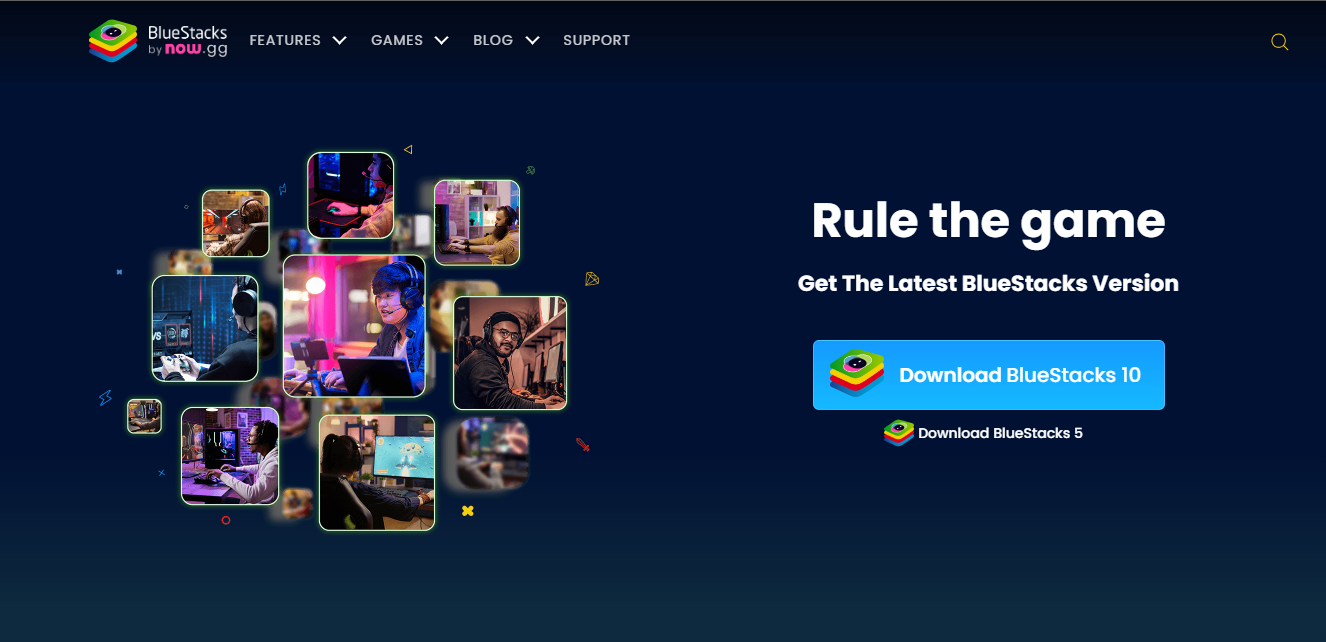
優點
- 設計直覺、操作介面友善,容易上手。
- 非常適合用於遊戲模擬與在 Mac 上執行 Android 應用程式。
- 系統穩定,幾乎不會出現卡頓現象。
缺點
- 完整功能需付費訂閱才能使用。
- 軟體內含廣告。
用戶評價:
「BlueStacks 雖然免費,能讓我在 Mac 上運行 Android 應用。但它唯一缺點是廣告彈窗太多。」 - By Els Goossens
3Genymotion
這款模擬器專為程式開發者打造,擁有先進的測試功能。遊戲玩家通常不會選擇它,因為其遊戲體驗並不理想。Genymotion 支援 Android Studio,且能在 macOS 與 Linux 平台上高效運行。
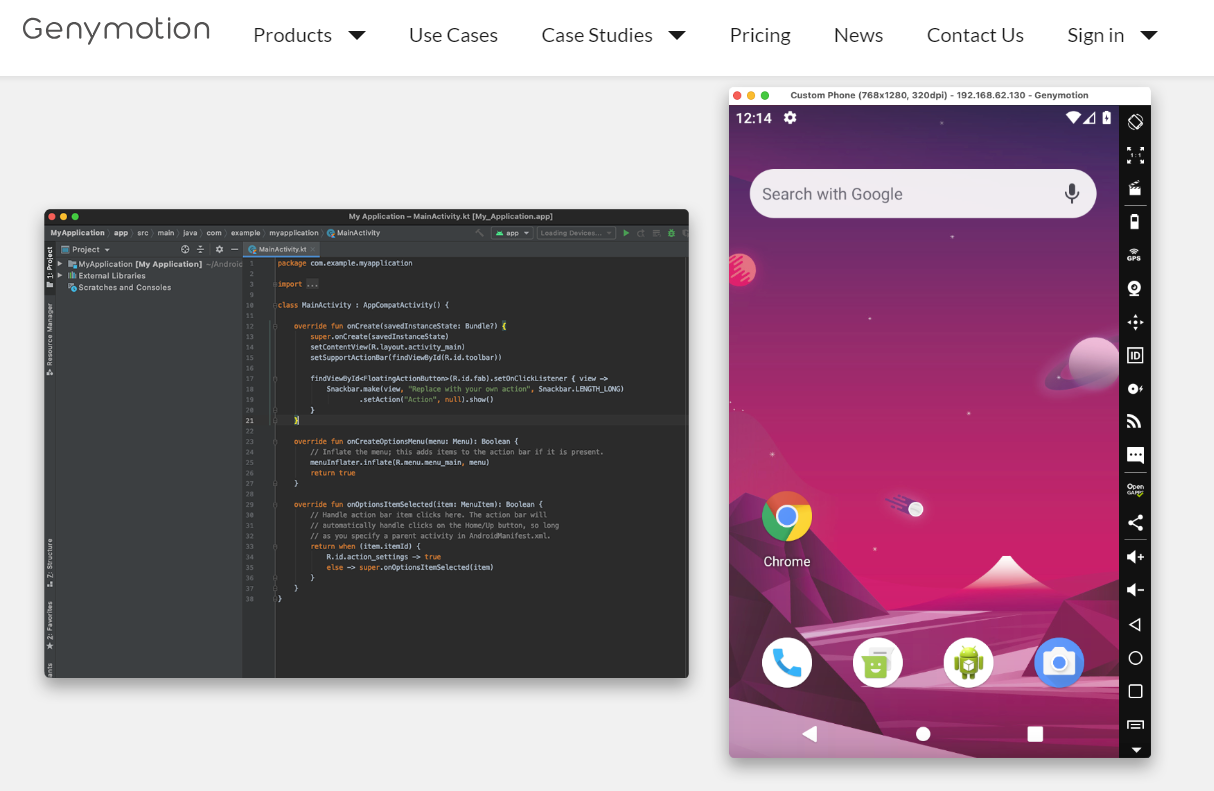
優點
- Genymotion 在高清螢幕上的表現非常出色。
- 具有強大的跨平台相容性:Windows、Mac 和 Linux。
- 在 MacBook 上使用直覺且順暢。
缺點
- 軟體偶爾會發生當機。
用戶評價:
「Genymotion 是一款很好的 Android 裝置模擬器,運行時不會佔用過多電腦記憶體。」 - By Alessandro M.
4Android Studio
Android Studio 是由 Google 開發的最佳 Mac 端 Android 模擬器之一。這款模擬器非常適合開發者使用,因為它專為在電腦上運行 Android 應用而設計。值得一試,不會讓你失望。
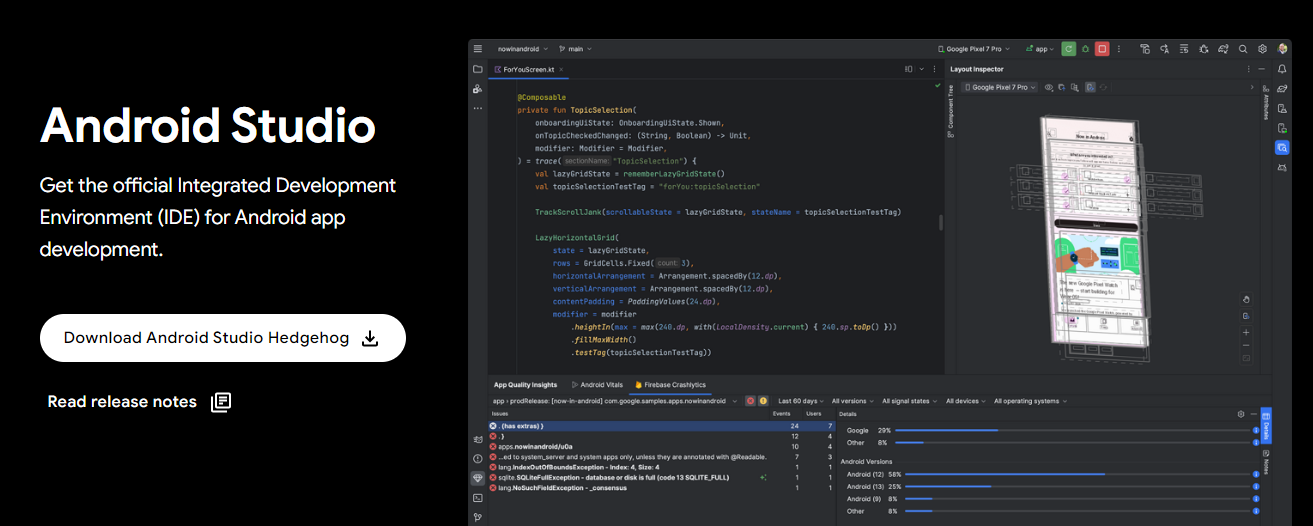
優點
- Android Studio 運行穩定且可靠。
- 使用時能獲得官方及開發者社群更多支持。
- 軟體可高度自訂以符合不同需求。
缺點
- 對初學者來說使用較為複雜。
用戶評價:
「Android Studio 是一款廣為人知的工具,用於開發 Android 裝置的應用程式,並廣泛用於開發、測試、除錯及部署 Android 應用。內建的模擬器支持多種裝置型號與配置。」 - By Lokesh Singh
5KO Player
KO Player 模擬器設置簡單,介面直觀。它主要針對遊戲玩家,讓你能夠流暢操作應用程式。此模擬器體積輕巧且易於使用。這款免費模擬器支援鍵盤映射,提高操作效率。
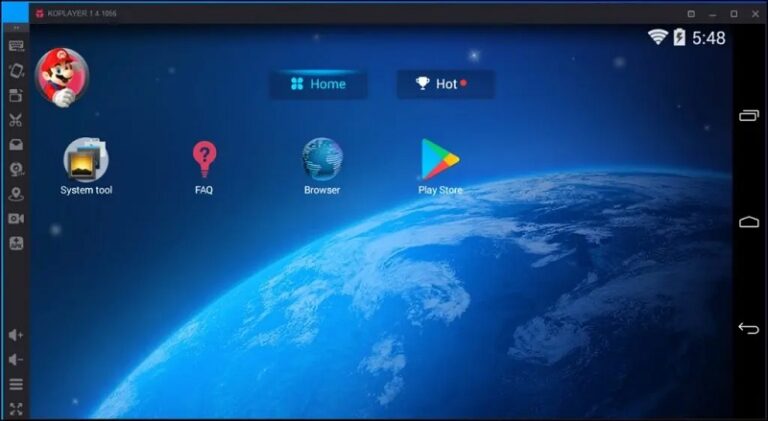
優點
- 完全免費使用。
- 可錄製螢幕影片。
- 支援在 Mac 上玩 Android 手機遊戲。
缺點
- 軟體偶爾會當機。
用戶評價:
「我用它在電腦上運行 Android 應用,但我覺得它比較吃硬體配置。」- By sunilthakur022022
每款模擬器都有其獨特優勢,選擇時建議根據個人需求來決定。
4Android 模擬器的替代方案 - AirDroid Cast
如果你偏好模擬器以外的方案,AirDroid Cast 提供了簡便的螢幕鏡像和操控方案。它可讓你將手機畫面無線或透過 USB 鏡像到電腦(PC 或 Mac),並且能直接從電腦控制手機。
如何使用 AirDroid Cast 在 Mac 上控制 Android:
- 步驟 1. 分別在 Mac 與 Android 裝置上下載並啟動 AirDroid Cast 應用程式。
- 步驟 2. 在 Android 上輸入 9 位數代碼,或使用 Android 裝置掃描 QR 碼。
- 步驟 3. 接受連線請求後,Android 螢幕即會鏡像到電腦上。
- 步驟 4. 在 Mac 上點擊「啟用控制」按鈕,即可遠端操控 Android 裝置。


5 在 Mac 上安裝及設定 Android 模擬器
在 Mac 上安裝 Android 模擬器通常需要從官方網站下載軟體,然後按照安裝指示進行。安裝完成後,你可能需要使用 Google 帳號登入,才能訪問 Play 商店並下載應用程式。
為了獲得最佳體驗,請確保你的 Mac 符合模擬器的系統要求。並且定期更新模擬器,以取得最新功能和安全補丁。此外,也要熟悉如何在模擬器與 Mac 之間管理檔案。
結語
Android 模擬器為遊戲、軟體開發及日常使用提供了許多便利。AirDroid Cast 則是較為完美的解決方案,可有效幫助你在 Mac 上控制 Android 裝置。
常見問題
什麼是適合 Mac 的輕量級 Android 模擬器?
如果你在尋找輕量級的 Mac 版 Android 模擬器,NOX Player 是其中一個不錯的選擇。
Mac 上的 Android 模擬器都是免費的嗎?
大多數模擬器有免費版本,並提供可選擇的付費升級。
我可以在這些模擬器上玩所有的 Android 遊戲嗎?
雖然大多數遊戲都相容,但有些遊戲可能對硬體有特定要求。



發佈評論